TP-LinkのC200というネットワークカメラを購入しました。
価格の割に画質が良く、監視カメラとして十分な機能を持っています。
今回は既存のSynology DS223jを用いて、ネットワークカメラの動画をYouTubeでライブ配信します。
前提:
TP-LinkのC200のカメラ情報は、Synology Surveillance Stationに登録済みです
手順1:Synology アプリケーションセンター→ライブブロードキャスト
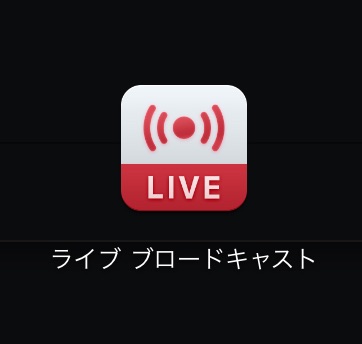
手順2:画面中ほどにある「YouTube」をクリック
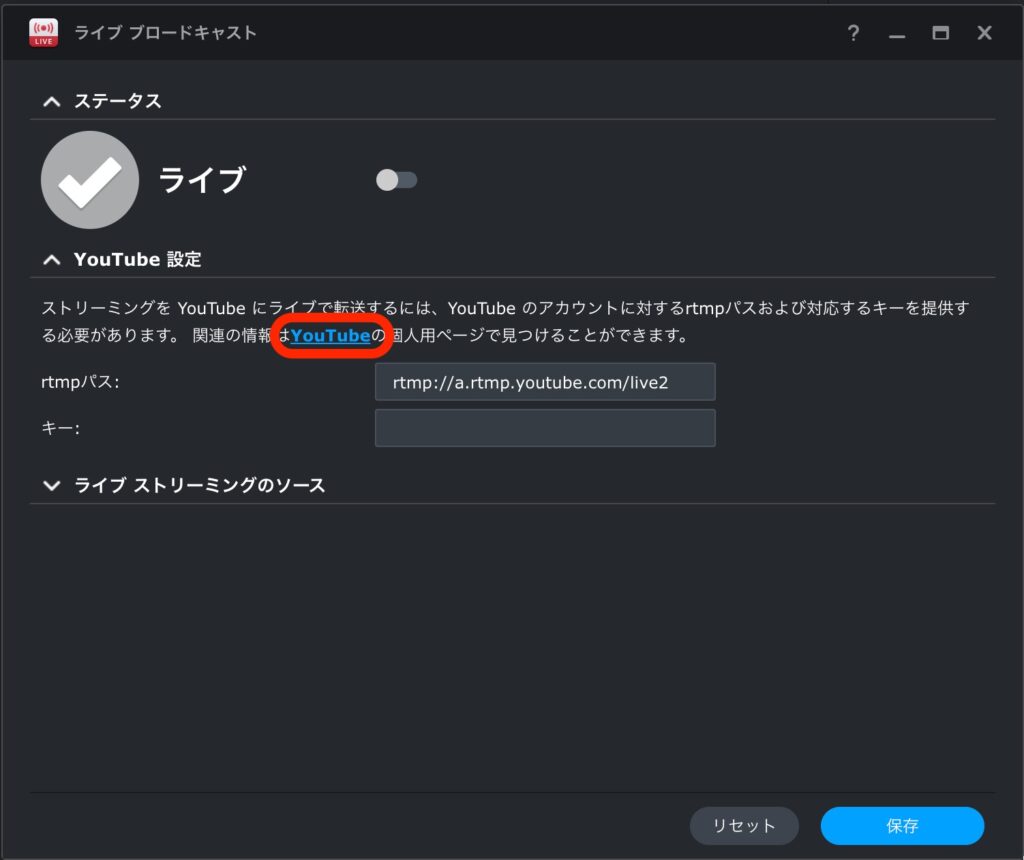
YouTubeに遷移し以下の画面が表示されるので、24時間待ちます
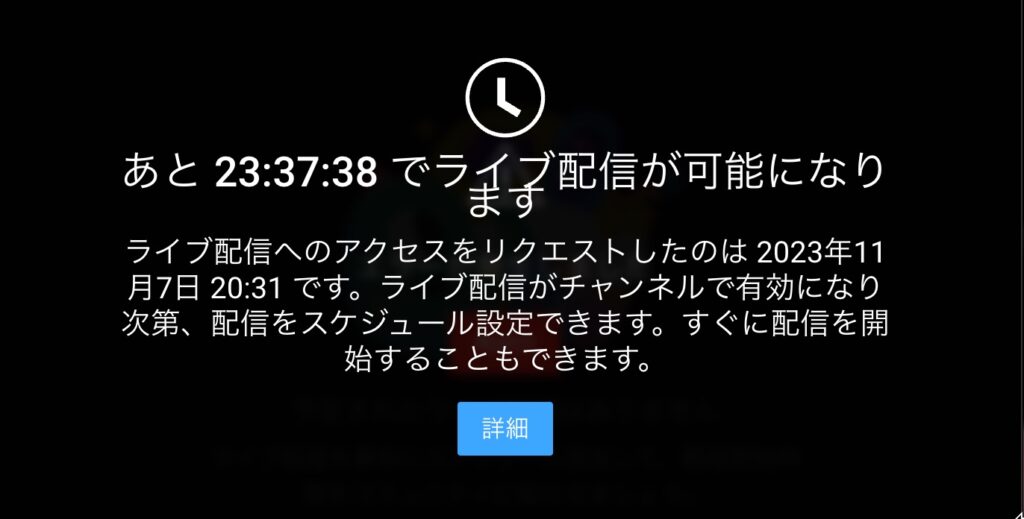
手順3:24時間経過後に、以下の画面が表示されるので「今すぐ」「開始」をクリック
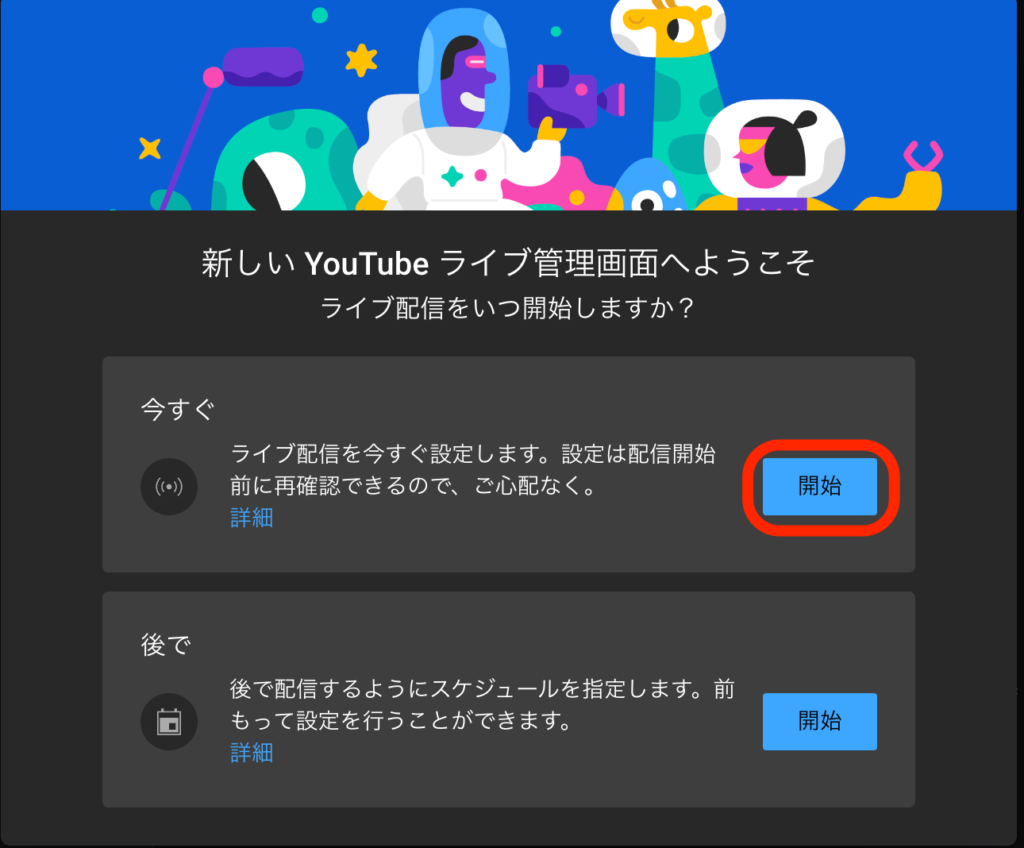
手順4: 「ストリーミングソフトウェア」を選択
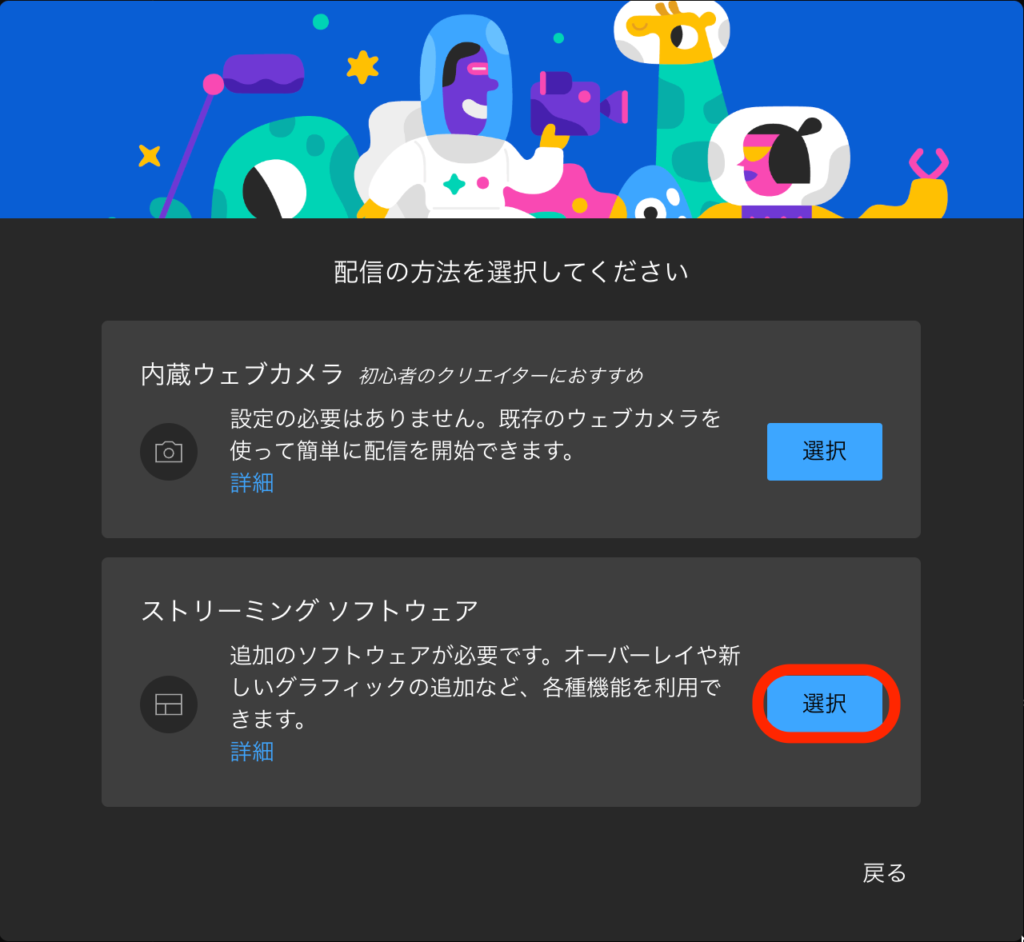
手順5: 動画の対象を選択(子供向けか否か)
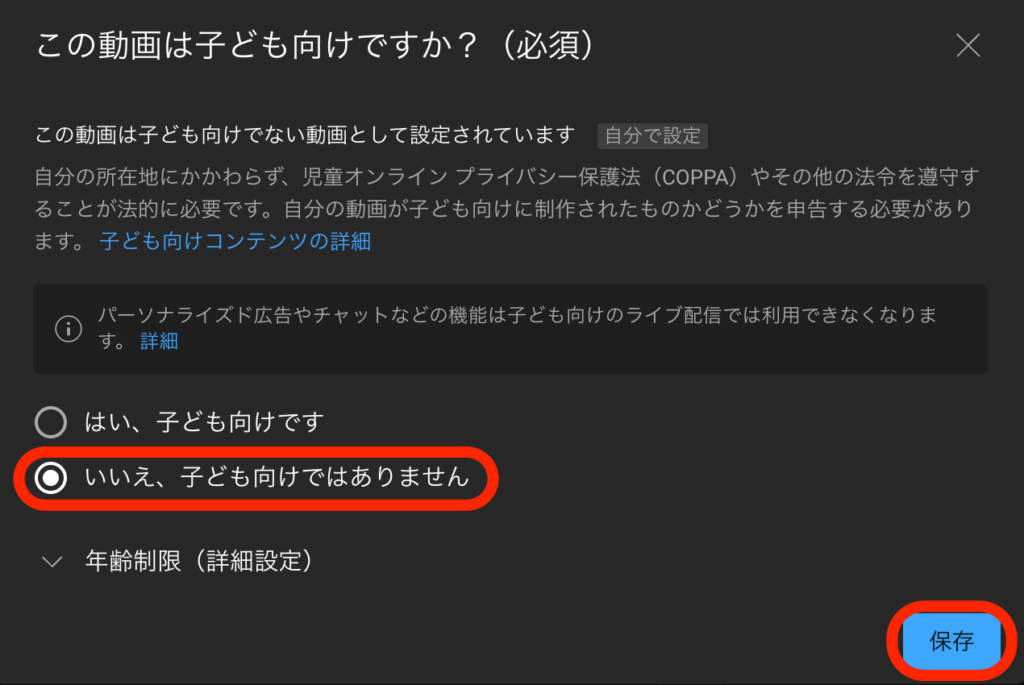
手順6:「ストリームキー」をコピー
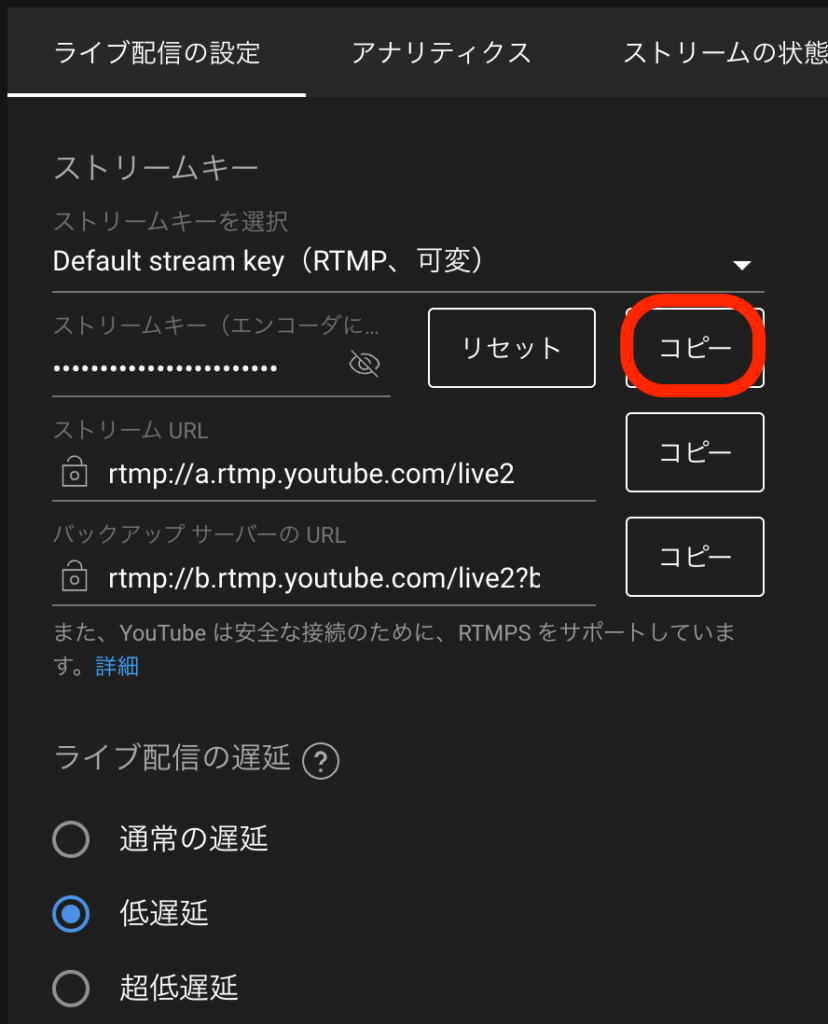
手順7:Synology アプリケーションセンター→ライブブロードキャスト
「ストリームキー」を貼り付け
「保存」
「ライブ」の右にあるスライドスイッチを「オン」にする。
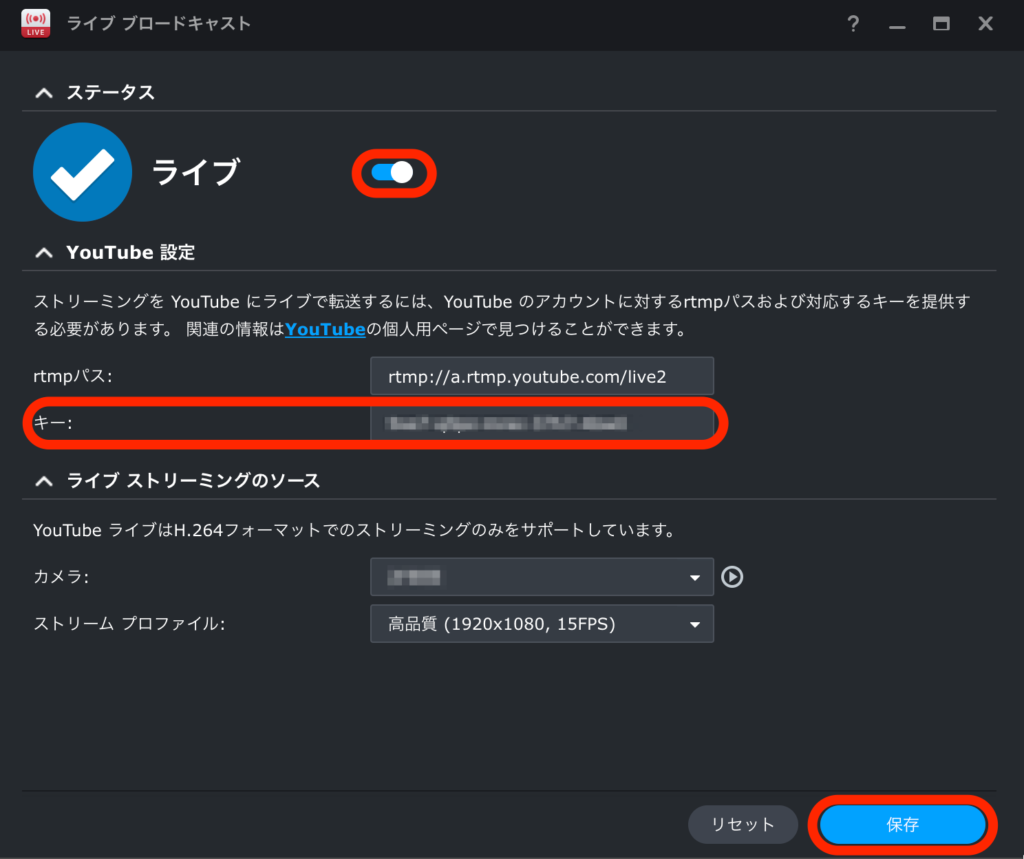
以上の手順でネットワークカメラの動画をYouTubeに配信できます。
ライブ配信はデフォルトで「制限なし公開」になりますので、慣れないうちは「限定公開」を使うと良いと思います。
配信プロトコルに「rtmp」を利用しているので、DS223jにポート1935を通すように、ファイアーウォールの設定を変更してください。
リンク
リンク
リンク